- Z poziomu Faktury >> Kontrahenci wybieramy „Dodaj kontrahenta” widoczny w prawym górnym rogu
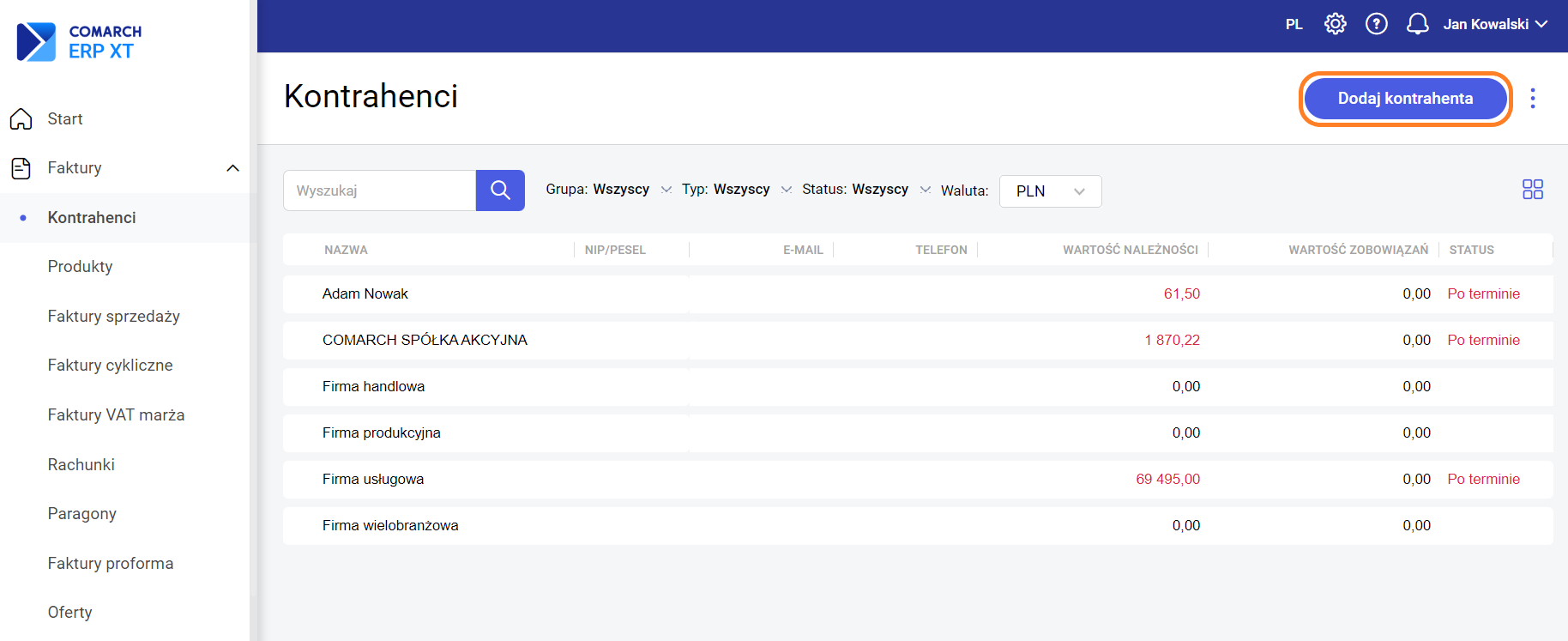
Pojawi się formularz kontrahenta. Po uzupełnieniu numeru NIP automatycznie pobierane są dane kontrahenta z GUS, sprawdzane jest czy jest on podatnikiem VAT czynnym oraz czy nie istnieje już kontrahent o takim samym numerze NIP. Uzupełnione dane można zmodyfikować, mamy także możliwość zapisania zdjęcia kontrahenta.
Określony rodzaj ma wpływ na sposób wystawiania dokumentów dla kontrahenta. Dla podmiotów gospodarczych dokumenty domyślnie wystawiane są w cenach netto, natomiast dla osób fizycznych – w cenach brutto.
Określony status kontrahenta również ma odzwierciedlenie na wystawianych dla niego dokumentach. W przypadku statusu wewnątrzunijny, wewnątrzunijny trójstronny i pozaunijny na dokumentach nie będzie naliczany podatek VAT.
Dodatkowo podczas dodawania nowego kontrahenta sprawdzane jest czy istnieje już kontrahent o podanym numerze NIP.
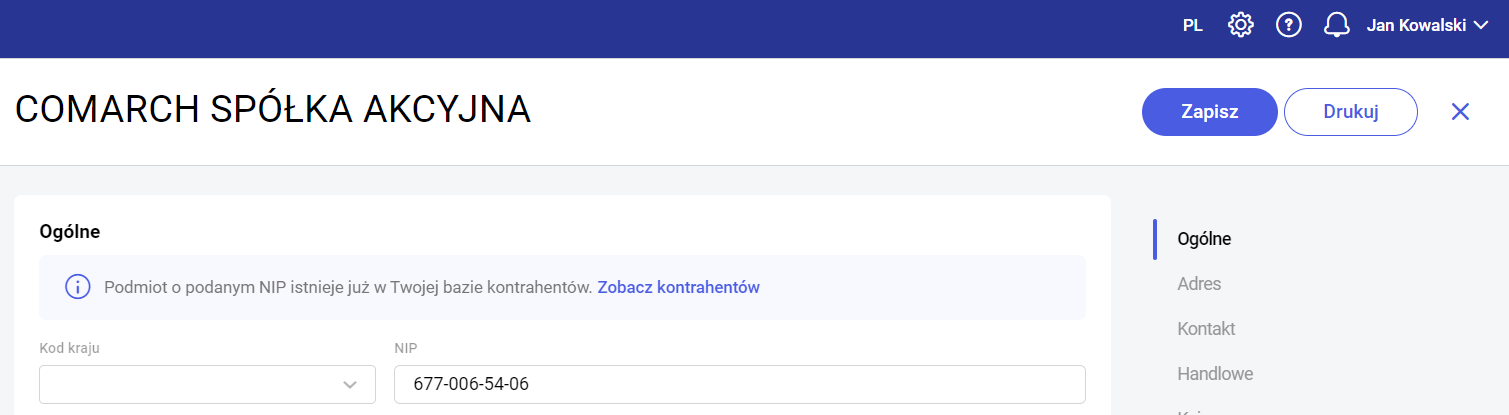
W takim wypadku pojawia się odpowiedni komunikat i możliwość podglądu listy kontrahentów z tym samym numerem NIP, natomiast nie jest blokowany zapis nowej karty kontrahenta.
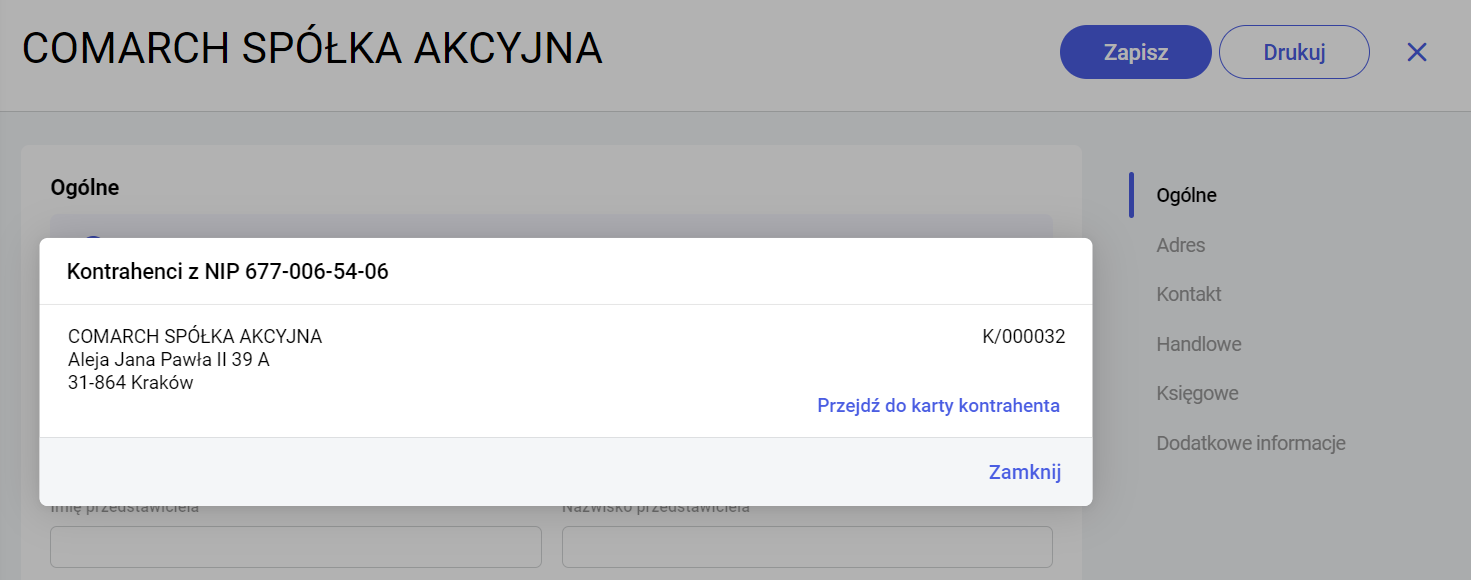
- Druga opcja dodania kontrahenta znajduje się na formularzu dokumentu za pomocą przycisku Wybierz kontrahenta, a następnie Dodaj nowego kontrahenta.
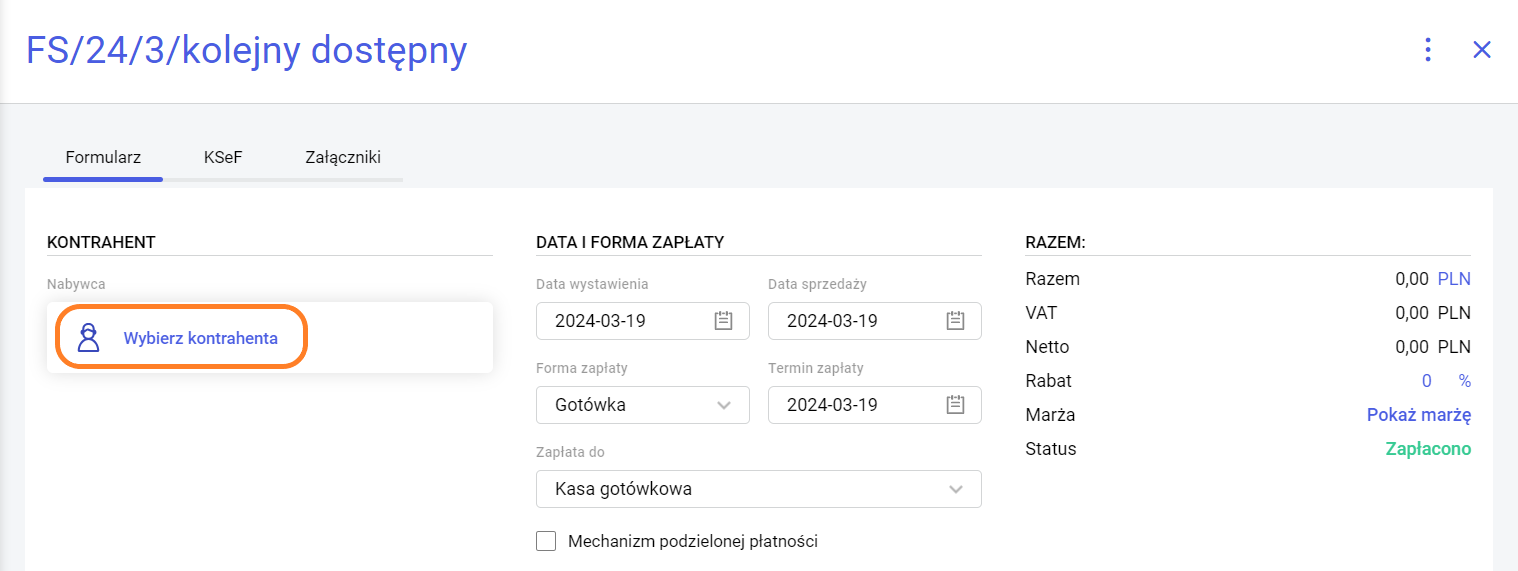
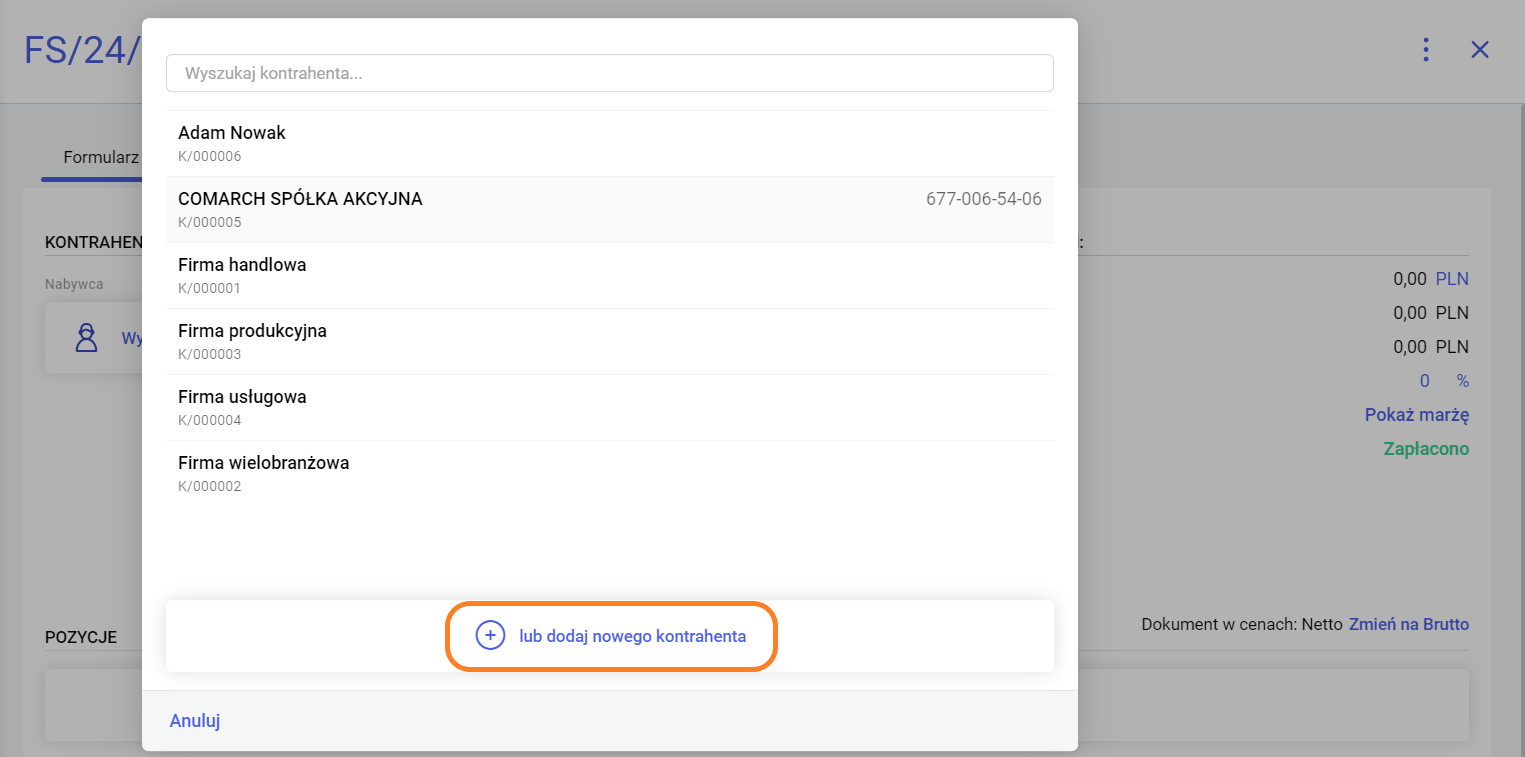
Po kliknięciu pojawi się nam okno, na którym możemy uzupełnić dane kontrahenta i dodać go do dokumentu. Jeśli parametr Zapisz kartę kontrahenta zostanie zaznaczony to dodatkowo zostanie założona karta kontrahenta w programie.
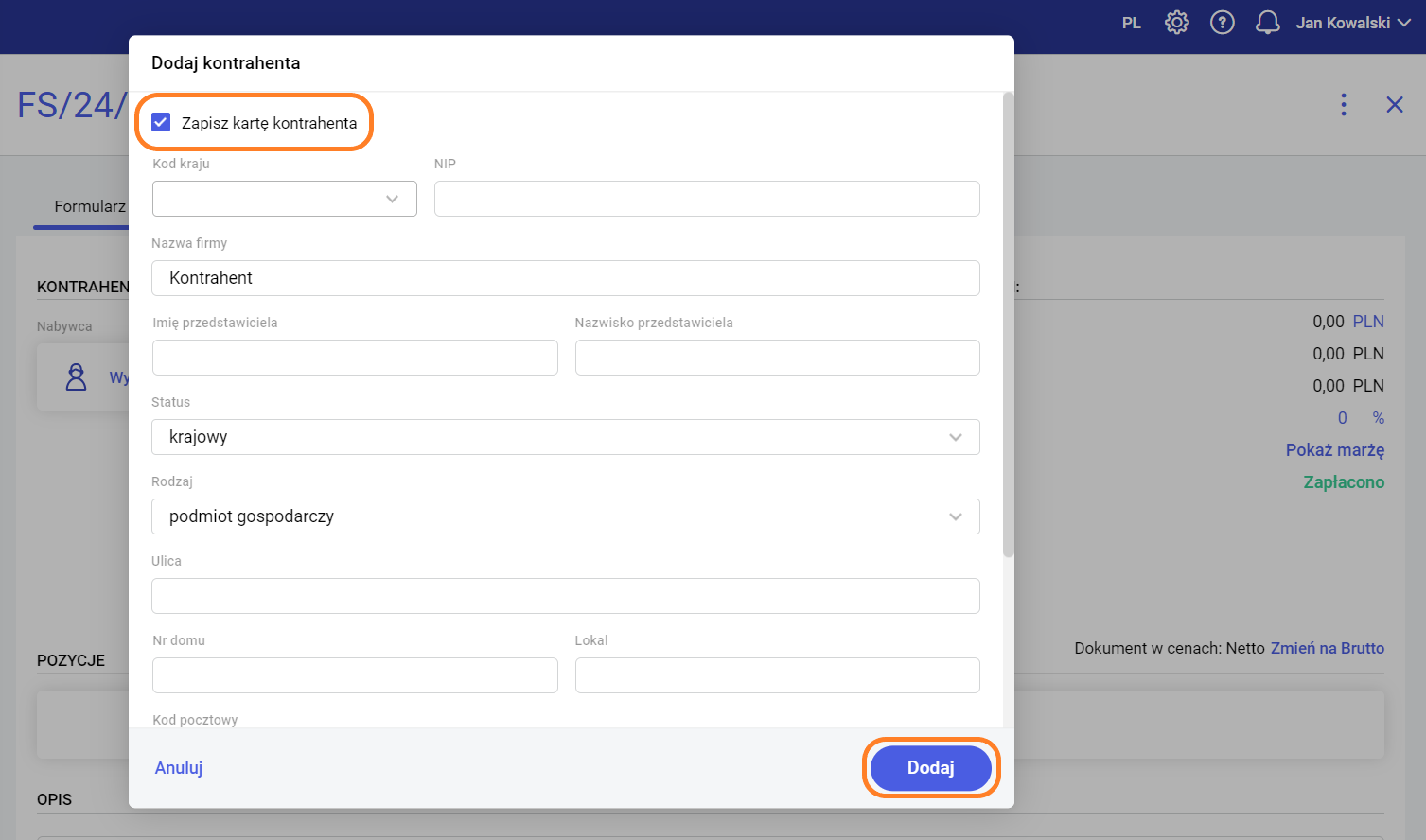
Dodatkowo podczas dodawania nowego kontrahenta z poziomu dokumentu sprawdzane jest czy istnieje już kontrahent o podanym numerze NIP.
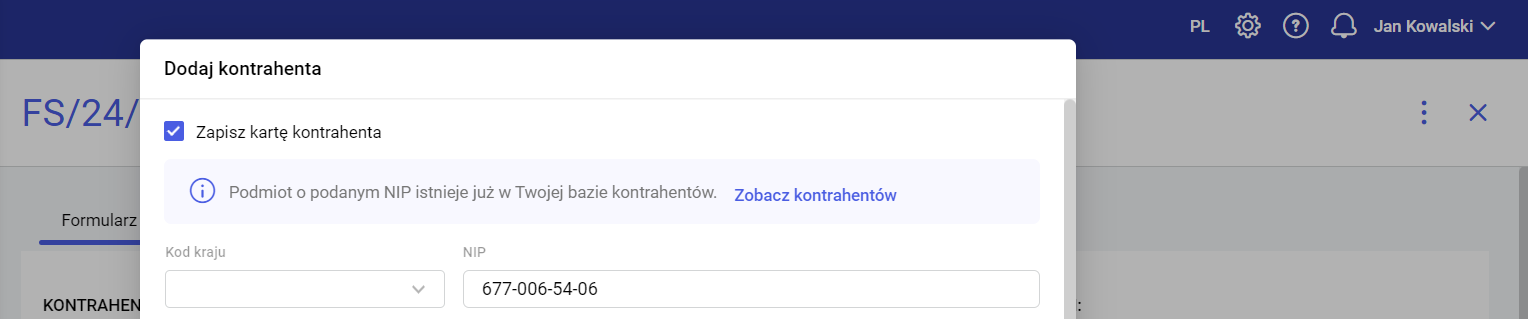
W takim wypadku pojawia się odpowiedni komunikat i możliwość podglądu listy kontrahentów z tym samym numerem NIP.
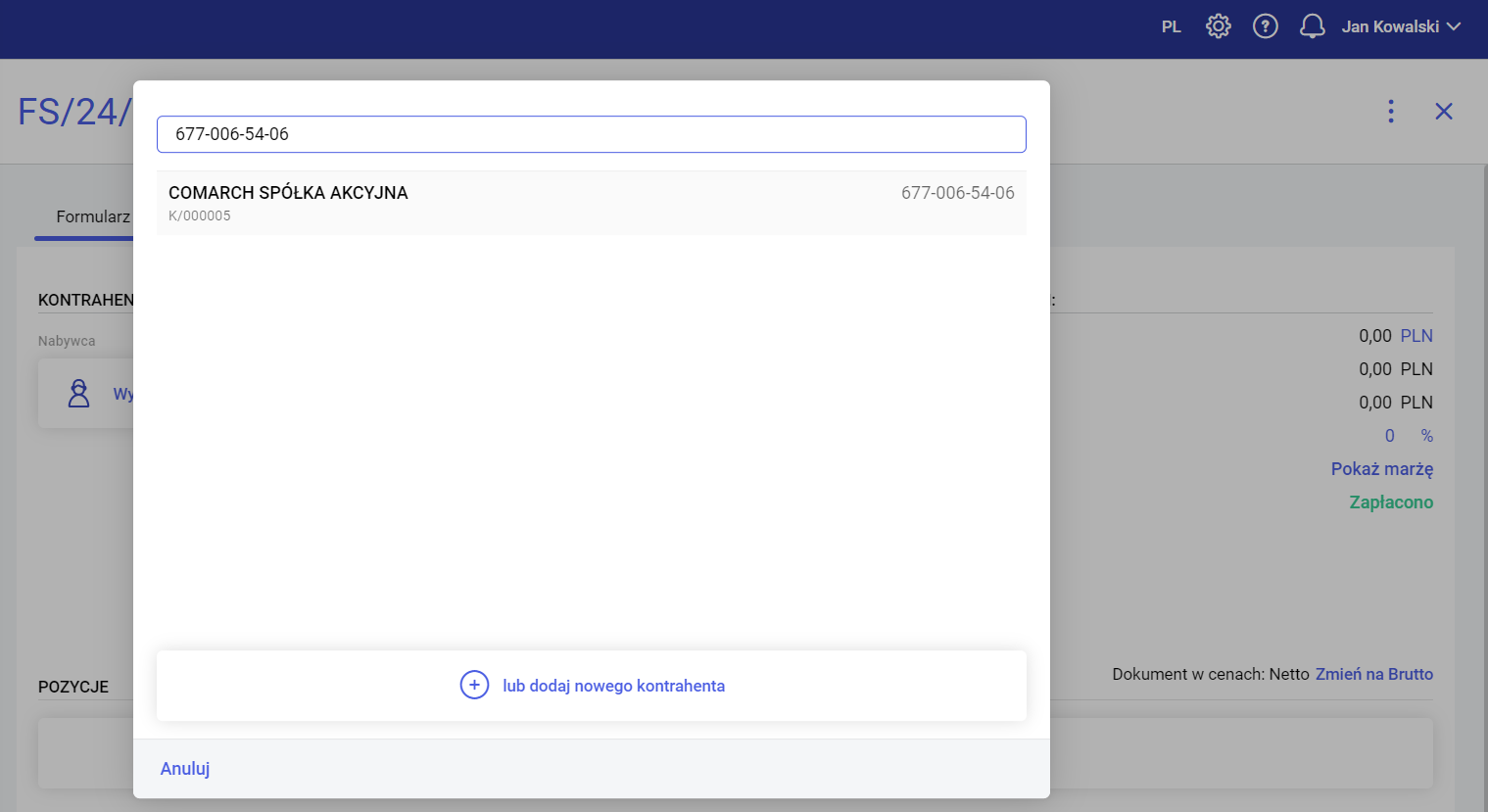
Zobacz także:
Jak przypisać formę płatności dla kontrahenta?
Jak wykonać import kontrahentów/produktów?
Jak nadawane są kody kontrahentów/produktów?



